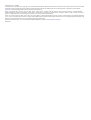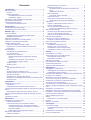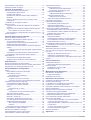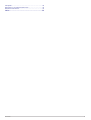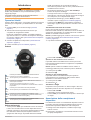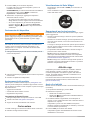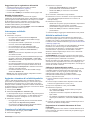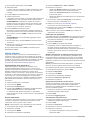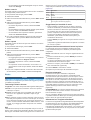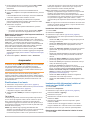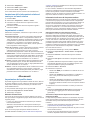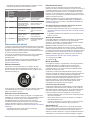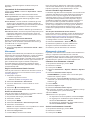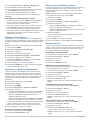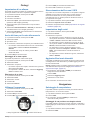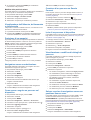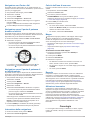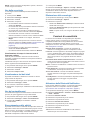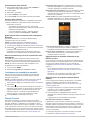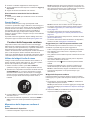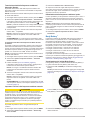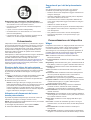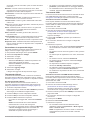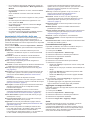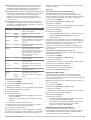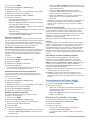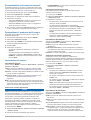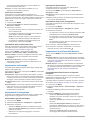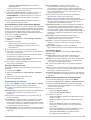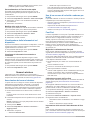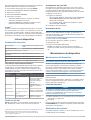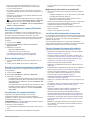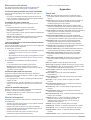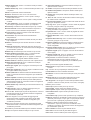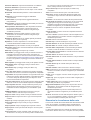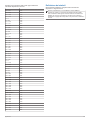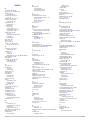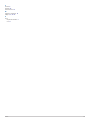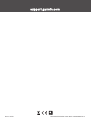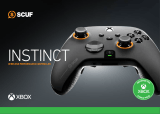INSTINCT
®
SOLAR TACTICAL
Manuale Utente

© 2020 Garmin Ltd. o sue affiliate
Tutti i diritti riservati. Ai sensi delle norme sul copyright, non è consentito copiare integralmente o parzialmente il presente manuale senza il consenso scritto di Garmin. Garmin si riserva il diritto
di modificare o migliorare i prodotti e di apportare modifiche al contenuto del presente manuale senza obbligo di preavviso nei confronti di persone o organizzazioni. Visitare il sito Web
www.garmin.com per gli attuali aggiornamenti e ulteriori informazioni sull'uso del prodotto.
Garmin
®
, il logo Garmin e ANT+
®
, Auto Lap
®
, Auto Pause
®
, Edge
®
, inReach
®
, Instinct
®
, QuickFit
®
, TracBack
®
, VIRB
®
, Virtual Partner
®
e Xero
®
sono marchi di Garmin Ltd. o delle società affiliate,
registrati negli Stati Uniti e in altri Paesi. Body Battery
™
, Garmin Connect
™
, Garmin Explore
™
, Garmin Express
™
, Garmin Move IQ
™
, HRM-Swim
™
, HRM-Tri
™
, tempe
™
e TrueUp
™
sono marchi di
Garmin Ltd. o delle società affiliate. L'uso di tali marchi non è consentito senza consenso esplicito da parte di Garmin.
Android
™
è un marchio di Google Inc. Apple
®
, iPhone
®
e Mac
®
sono marchi di Apple Inc., registrati negli Stati Uniti e in altri Paesi. Il marchio e i logo BLUETOOTH
®
sono di proprietà di Bluetooth
SIG, Inc. e il loro uso da parte di Garmin è concesso su licenza. Analisi del battito cardiaco avanzate di Firstbeat. Windows
®
e Windows NT
®
sono marchi registrati di Microsoft Corporation negli
Stati Uniti e in altri Paesi. Gli altri marchi e nomi commerciali sono di proprietà dei rispettivi titolari.
Questo prodotto è certificato ANT+
®
. Per un elenco di prodotti compatibili e applicazioni, visitare il sito Web www.thisisant.com/directory.
M/N: A03821

Sommario
Introduzione.................................................................... 1
Operazioni iniziali........................................................................1
Pulsanti.................................................................................. 1
Utilizzo dell'orologio............................................................... 1
Visualizzazione del menu dei comandi............................. 1
Visualizzare i widget..........................................................1
Associazione dello smartphone al dispositivo............................ 1
Caricamento del dispositivo........................................................ 2
Aggiornamenti del prodotto........................................................ 2
Impostazione di Garmin Express........................................... 2
Carica solare................................................................... 2
Visualizzazione del Solar Widget................................................2
Suggerimenti per la ricarica solare............................................. 2
Attività e app................................................................... 2
Avvio di un'attività....................................................................... 2
Suggerimenti per la registrazione delle attività...................... 3
Modalità di alimentazione...................................................... 3
Interrompere un'attività............................................................... 3
Aggiunta o rimozione di un'attività preferita................................ 3
Creazione di un'attività personalizzata....................................... 3
Attività in ambienti chiusi............................................................ 3
Calibrare la distanza del tapis roulant.................................... 3
Registrazione di un'attività Allenamento di Forza
Funzionale............................................................................. 3
Attività all'aperto......................................................................... 4
Visualizzazione delle attività di sci......................................... 4
Uso del metronomo................................................................4
Partire per una spedizione..................................................... 4
Modifica dell'intervallo di registrazione dei punti
traccia................................................................................4
Registrazione manuale di un punto traccia....................... 4
Visualizzazione dei punti traccia....................................... 4
Andare a caccia..................................................................... 5
Andare a pesca...................................................................... 5
Nuoto.......................................................................................... 5
Terminologia relativa al nuoto................................................ 5
Stili......................................................................................... 5
Suggerimenti per le attività di nuoto...................................... 5
Recupero durante una sessione di nuoto in piscina.............. 5
Recupero automatico............................................................. 5
Allenamenti con il registro allenamenti.................................. 5
Disattivare il monitoraggio della frequenza cardiaca al polso
durante il nuoto...................................................................... 6
Jumpmaster.................................................................... 6
Pianificazione di un lancio.......................................................... 6
Tipi di lancio........................................................................... 6
Immissione delle informazioni relative al lancio..................... 6
Immissione delle informazioni relative al vento per lanci HAHO e
HALO.......................................................................................... 6
Reimpostazione delle informazioni relative al vento.............. 6
Immissione delle informazioni relative al vento per un lancio
statico......................................................................................... 7
Impostazioni costanti.................................................................. 7
Allenamenti..................................................................... 7
Impostazione del profilo utente................................................... 7
Obiettivi di forma fisica........................................................... 7
Informazioni sulle zone di frequenza cardiaca....................... 7
Impostazione delle zone di frequenza cardiaca................ 7
Consentire al dispositivo di impostare le zone della
frequenza cardiaca............................................................7
Calcolo delle zone di frequenza cardiaca......................... 8
Rilevamento delle attività............................................................ 8
Obiettivo automatico.............................................................. 8
Utilizzare l'avviso di movimento
............................................. 8
Rilevamento del sonno.......................................................... 8
Uso della funzione di rilevamento automatico del
sonno................................................................................ 8
Modalità Non disturbare.................................................... 8
Minuti di intensità................................................................... 8
Calcolo dei minuti di intensità............................................8
Garmin Move IQ™................................................................. 8
Impostazioni di rilevamento delle attività............................... 9
Disattivazione del rilevamento dell'attività......................... 9
Allenamenti................................................................................. 9
Seguire un allenamento Garmin Connect.............................. 9
Avviare un allenamento......................................................... 9
Info sul calendario degli allenamenti...................................... 9
Uso dei piani di allenamento Garmin Connect.................. 9
Allenamenti a intervalli................................................................ 9
Creazione di un allenamento a intervalli................................ 9
Avvio di un allenamento a intervalli....................................... 9
Interruzione di un allenamento a intervalli........................... 10
Utilizzare Virtual Partner®........................................................ 10
Impostare un obiettivo di allenamento...................................... 10
Annullare un obiettivo di allenamento.................................. 10
Gara contro un'attività precedente............................................10
Record personali.......................................................................10
Visualizzare i record personali............................................. 10
Ripristino di un record personale......................................... 10
Cancellazione di un record personale................................. 10
Cancellazione di tutti i record personali............................... 10
Orologi........................................................................... 11
Impostazione di un allarme....................................................... 11
Avvio del timer per il conto alla rovescia...................................11
Salvataggio di un timer rapido............................................. 11
Eliminazione di un timer....................................................... 11
Utilizzare il cronometro............................................................. 11
Sincronizzazione dell'ora con il GPS........................................ 11
Impostazione degli avvisi.......................................................... 11
Aggiunta di fusi orari alternativi................................................ 11
Navigazione.................................................................. 11
Salvataggio di una posizione.................................................... 11
Salvataggio di una posizione con doppio reticolo................ 11
Modifica delle posizioni salvate............................................12
Visualizzazione dell'altimetro, del barometro e della bussola... 12
Proiezione di un waypoint......................................................... 12
Navigazione verso una destinazione........................................ 12
Come creare e seguire un percorso sul dispositivo.................. 12
Creazione di un percorso su Garmin Connect......................... 12
Invio di un percorso al dispositivo............................................. 12
Visualizzazione o modifica dei dettagli del percorso................ 12
Salvare e avviare la navigazione verso una posizione Uomo a
mare..........................................................................................12
Navigazione con Punta e Vai................................................... 13
Navigazione verso il punto di partenza durante un'attività....... 13
Navigazione verso il punto di partenza di un'attività salvata.... 13
Interruzione della navigazione.................................................. 13
Calcolo dell'area di una zona....................................................13
Mappa....................................................................................... 13
Scorrimento e zoom della mappa........................................ 13
Bussola..................................................................................... 13
Altimetro e barometro............................................................... 13
Cronologia.................................................................... 13
Uso della cronologia................................................................. 14
Visualizzazione del tempo in ciascuna zona di frequenza
cardiaca............................................................................... 14
Visualizzazione dei dati totali.................................................... 14
Uso del contachilometri............................................................ 14
Sommario i

Sincronizzazione delle attività.................................................. 14
Eliminazione della cronologia................................................... 14
Funzioni di connettività............................................... 14
Attivazione delle Bluetooth Notification.................................... 14
Visualizzazione delle notifiche............................................. 15
Gestione delle notifiche........................................................15
Disattivazione della connessione dello smartphone
Bluetooth.............................................................................. 15
Attivare e disattivare gli avvisi di connessione dello
smartphone.......................................................................... 15
Localizzare uno smartphone smarrito...................................... 15
Garmin Connect........................................................................15
Aggiornamento del software utilizzando la app Garmin
Connect................................................................................15
Aggiornamento del software mediante Garmin Express..... 15
Uso di Garmin Connect sul computer............................. 15
Sincronizzazione manuale dei dati con Garmin Connect.... 16
Garmin Explore™..................................................................... 16
Funzioni della frequenza cardiaca.............................. 16
Utilizzo del widget Livello di stress........................................... 16
Misurazione della frequenza cardiaca al polso......................... 16
Come indossare il dispositivo.............................................. 16
Suggerimenti per i dati di frequenza cardiaca errati............ 16
Widget della frequenza cardiaca......................................... 16
Trasmissione dati della frequenza cardiaca ai dispositivi
Garmin................................................................................. 17
Trasmissione dei dati sulla frequenza cardiaca durante
un'attività......................................................................... 17
Impostare l'avviso sulla frequenza cardiaca anomala......... 17
Disattivazione della frequenza cardiaca al polso................. 17
Body Battery™..........................................................................17
Visualizzazione del widget Body Battery............................. 17
Suggerimenti per ottimizzare i dati Body Battery................. 18
Pulsossimetro............................................................... 18
Ricezione delle letture del pulsossimetro................................. 18
Attivazione del rilevamento del sonno tramite pulsossimetro... 18
Suggerimenti per i dati del pulsossimetro errati....................... 18
Personalizzazione del dispositivo.............................. 18
Widget.......................................................................................18
Personalizzare la sequenza dei widget............................... 19
Telecomando inReach......................................................... 19
Uso del telecomando inReach........................................ 19
Telecomando VIRB.............................................................. 19
Controllo di una action cam VIRB................................... 19
Controllo di una action cam VIRB durante un'attività...... 19
Impostazioni delle attività e delle app....................................... 20
Personalizzazione delle pagine dati.................................... 20
Aggiungere una mappa a un'attività.................................... 20
Avvisi....................................................................................20
Impostazione di un avviso............................................... 21
Auto Lap...............................................................................21
Contrassegno dei Lap in base alla distanza................... 21
Attivazione di Auto Pause®................................................. 21
Attivazione della funzione Auto Climb................................. 21
Distanza e velocità 3D......................................................... 22
Attivazione e disattivazione del tasto Lap............................ 22
Uso della funzione Scorrimento automatico........................ 22
Modifica dell'impostazione GPS.......................................... 22
GPS e altri sistemi satellitari........................................... 22
UltraTrac......................................................................... 22
Impostazioni di timeout risparmio energetico...................... 22
Personalizzazione dell'elenco attività....................................... 22
Rimozione di un'attività o di un'app.......................................... 22
Personalizzazione del menu dei comandi................................ 23
Personalizzare il quadrante dell'orologio.................................. 23
Impostazioni dei sensori
........................................................... 23
Impostazioni bussola........................................................... 23
Calibrazione manuale della bussola............................... 23
Impostazione del riferimento nord................................... 23
Impostazioni dell'altimetro.................................................... 23
Calibrazione dell'altimetro barometrico........................... 23
Impostazioni del barometro..................................................23
Calibrazione del barometro............................................. 24
Impostazioni delle posizioni laser Xero................................ 24
Impostazioni della mappa......................................................... 24
Impostazioni di navigazione..................................................... 24
Personalizzare gli elementi mappa...................................... 24
Impostazioni della direzione.................................................24
Impostazione degli avvisi di navigazione............................. 24
Impostazioni di gestione della batteria..................................... 24
Personalizzazione della funzione di risparmio energetico... 24
Personalizzazione della modalità Power Manager.............. 25
Ripristino della Power mode................................................ 25
Impostazioni del sistema.......................................................... 25
Impostazioni dell'ora............................................................ 25
Modifica delle impostazioni di retroilluminazione................. 25
Personalizzazione dei Tasti di scelta rapida........................ 26
Modifica delle unità di misura...............................................26
Visualizzazione delle informazioni sul dispositivo.................... 26
Visualizzare le informazioni su normative e conformità....... 26
Sensori wireless........................................................... 26
Associazione dei sensori wireless............................................ 26
Uso di un sensore di velocità o cadenza per la bici.................. 26
Foot Pod................................................................................... 26
Migliorare la calibrazione del foot pod................................. 26
Calibrazione manuale del Foot Pod..................................... 26
Impostazione della velocità e della distanza del foot pod.... 26
tempe™.................................................................................... 27
Info sul dispositivo....................................................... 27
Caratteristiche tecniche............................................................ 27
Informazioni sulla durata della batteria................................ 27
Gestione dei dati....................................................................... 27
Scollegamento del cavo USB.............................................. 27
Eliminazione dei file............................................................. 27
Manutenzione del dispositivo..................................... 27
Manutenzione del dispositivo................................................... 27
Pulizia del dispositivo........................................................... 27
Sostituzione dei cinturini........................................................... 27
Risoluzione dei problemi............................................. 28
Il dispositivo visualizza la lingua errata..................................... 28
Gestione dei file di lingua......................................................... 28
Lo smartphone è compatibile con il dispositivo?...................... 28
Il telefono non si connette al dispositivo................................... 28
È possibile utilizzare il sensore Bluetooth con l'orologio?........ 29
Riavvio del dispositivo.............................................................. 29
Ripristino di tutte le impostazioni predefinite............................ 29
Acquisizione del segnale satellitare.......................................... 29
Miglioramento della ricezione dei satelliti GPS.................... 29
La lettura della temperatura è imprecisa.................................. 29
Come ottimizzare la durata della batteria................................. 29
Rilevamento delle attività.......................................................... 30
Il numero di passi giornalieri non viene visualizzato............ 30
Il conteggio dei passi è impreciso........................................ 30
I passi sul dispositivo e sull'account Garmin Connect non
corrispondono...................................................................... 30
Il numero di piani saliti non è preciso................................... 30
I minuti di intensità lampeggiano......................................... 30
Ulteriori informazioni................................................................. 30
Appendice..................................................................... 30
ii Sommario

Campi dati.................................................................................30
Dimensioni e circonferenza delle ruote.................................... 32
Definizione dei simboli.............................................................. 33
Indice............................................................................. 34
Sommario iii


Introduzione
AVVERTENZA
Se guiden Vigtige oplysninger om sikkerhed og produkter i
æsken med produktet for at se produktadvarsler og andre
vigtige oplysninger.
Consultare sempre il proprio medico prima di iniziare o
modificare un programma di allenamento.
Operazioni iniziali
Al primo utilizzo dell'orologio, è necessario effettuare le seguenti
operazioni per configurarlo e per familiarizzare con le funzioni
base.
1
Premere CTRL per accendere l'orologio (Pulsanti,
pagina 1).
2
Attenersi alle istruzioni riportate sullo schermo per
completare la configurazione iniziale.
Durante la configurazione iniziale, è possibile installare la
app Garmin Connect
™
e associare lo smartphone all'orologio
per ricevere notifiche e altro (Associazione dello smartphone
al dispositivo, pagina 1).
3
Caricare completamente il dispositivo (Caricamento del
dispositivo, pagina 2).
4
Iniziare un'attività (Avvio di un'attività, pagina 2).
Pulsanti
LIGHT
CTRL
Premere per attivare o disattivare la retroilluminazione.
Premere per accendere il dispositivo.
Tenere premuto per visualizzare il menu dei comandi.
GPS
Premere per visualizzare l'elenco delle attività e avviare o
interrompere un'attività.
Premere per scegliere un'opzione in un menu.
Tenere premuto per visualizzare le coordinate GPS e salvare
la posizione.
BACK
SET
Premere per tornare alla schermata precedente.
Tenere premuto per visualizzare il menu dell'orologio.
DOWN
ABC
Premere per scorrere la sequenza di widget e i menu.
Tenere premuto per visualizzare la schermata dell'altimetro,
del barometro e della bussola (ABC).
UP
MENU
Premere per scorrere la sequenza di widget e i menu.
Tenere premuto per visualizzare il menu.
Utilizzo dell'orologio
• Tenere premuto CTRL per visualizzare il menu dei comandi.
Il menu dei comandi fornisce accesso rapido alle funzioni
utilizzate di frequente, ad esempio l'attivazione della modalità
Non disturbare, della funzione di risparmio batteria e lo
spegnimento dell'orologio. È possibile attivare la modalità
stealth per disattivare le comunicazioni wireless e
nascondere la posizione GPS. È anche possibile attivare la
modalità di visione notturna.
• Nel quadrante dell'orologio, premere UP o DOWN per
scorrere la sequenza dei widget.
L'orologio viene fornito con widget precaricati che offrono
informazioni a colpo d'occhio. Quando si associa l'orologio a
uno smartphone, sono disponibili altri widget.
• Dal quadrante dell'orologio, premere GPS per avviare
un'attività o aprire un'app (Avvio di un'attività, pagina 2).
• Tenere premuto MENU per personalizzare il quadrante
dell'orologio, regolare le impostazioni e associare i sensori
wireless.
Visualizzazione del menu dei comandi
Il menu dei comandi contiene le opzioni, ad esempio
l'attivazione della modalità non disturbare, il blocco dei tasti e lo
spegnimento del dispositivo. È possibile attivare la modalità
Stealth e la modalità di visione notturna.
NOTA: è possibile aggiungere, riordinare e rimuovere le opzioni
nel menu dei comandi (Personalizzazione del menu dei
comandi, pagina 23).
1
In qualsiasi schermata, tenere premuto CTRL.
2
Premere UP o DOWN per scorrere le opzioni.
Attivazione della modalità visione notturna
È possibile attivare la modalità visione notturna per ridurre
l'intensità della retroilluminazione e migliorare la compatibilità
con i visori notturni.
NOTA: quando si attiva la modalità di visione notturna, il
monitoraggio della frequenza cardiaca al polso è disattivato.
1
Tenere premuto CTRL.
2
Selezionare .
Attivazione della modalità Stealth
È possibile attivare la modalità Stealth per impedire la
memorizzazione e la condivisione della posizione GPS e
disattivare le comunicazioni wireless.
1
Tenere premuto CTRL.
2
Selezionare .
Visualizzare i widget
Il dispositivo viene precaricato con diversi widget e altri sono
disponibili quando si associa il dispositivo a uno smartphone.
• Premere UP o DOWN.
Il dispositivo scorre la sequenza dei widget.
• Premere GPS per visualizzare ulteriori opzioni e funzioni per
un widget.
Associazione dello smartphone al
dispositivo
Per utilizzare le funzioni di connettività del dispositivo Instinct è
necessario associarlo direttamente dall'app Garmin Connect
anziché dalle impostazioni Bluetooth
®
sullo smartphone.
1
Dall'app store sullo smartphone, installare e aprire l'app
Garmin Connect.
2
Mantenere lo smartphone a una distanza massima di 10 m
(33 piedi) dal dispositivo.
Introduzione 1

3
Premere CTRL per accendere il dispositivo.
La prima volta che si accende il dispositivo, questo è in
modalità di associazione.
SUGGERIMENTO: per attivare manualmente la modalità di
associazione, tenere premuto MENU e selezionare
Impostazioni > Associa telefono.
4
Selezionare un'opzione per aggiungere il dispositivo
all'account Garmin Connect:
• Se questo è il primo dispositivo che viene associato
all'app Garmin Connect, seguire le istruzioni visualizzate.
• Se un altro dispositivo è già associato all'app Garmin
Connect, dal menu o , selezionare Dispositivi
Garmin > Aggiungi dispositivo e seguire le istruzioni
visualizzate.
Caricamento del dispositivo
AVVERTENZA
Questo dispositivo è dotato di una batteria agli ioni di litio. Se
guiden Vigtige oplysninger om sikkerhed og produkter i æsken
med produktet for at se produktadvarsler og andre vigtige
oplysninger.
AVVISO
Per evitare la corrosione, pulire e asciugare accuratamente i
contatti e l'area circostante prima del caricamento o del
collegamento a un computer. Consultare le istruzioni sulla
pulizia nell'Appendice.
1
Collegare l'estremità più piccola del cavo USB alla porta di
ricarica del dispositivo.
2
Collegare l'estremità più grande del cavo USB a una porta di
ricarica USB.
3
Caricare completamente il dispositivo.
Aggiornamenti del prodotto
Sul computer, installare Garmin Express
™
(www.garmin.com
/express). Sullo smartphone, installare la app Garmin Connect.
Ciò consente di accedere in modo semplice a questi servizi per i
dispositivi Garmin
®
.
• Aggiornamenti software
• Caricamenti dati su Garmin Connect
• Registrazione del prodotto
Impostazione di Garmin Express
1
Collegare il dispositivo al computer usando un cavo USB.
2
Visitare il sito Web www.garmin.com/express.
3
Seguire le istruzioni visualizzate sullo schermo.
Carica solare
I modelli di orologio con funzione di ricarica solare consentono
di ricaricare l'orologio durante l'utilizzo.
Visualizzazione del Solar Widget
Dal quadrante, premere UP o DOWN per scorrere fino al
widget solare.
Viene visualizzato un grafico dell'intensità della ricarica
solare delle ultime 6 ore.
Suggerimenti per la ricarica solare
Per massimizzare la durata della batteria dell'orologio, seguire
questi suggerimenti.
• Quando si indossa l'orologio, evitare di coprire il quadrante
con la manica.
• Quando non si indossa l'orologio, puntare il quadrante verso
una fonte di luce intensa, come una luce fluorescente o la
luce del sole.
L'orologio si carica più velocemente quando esposto alla luce
del sole, perché la lente di ricarica solare è ottimizzata per lo
spettro della luce solare.
• Per prestazioni ottimali della batteria, caricare l'orologio in
presenza di luce solare intensa.
NOTA: l'orologio si protegge dal surriscaldamento e
interrompe automaticamente la ricarica se la temperatura
interna supera la soglia della temperatura di ricarica solare
(Caratteristiche tecniche, pagina 27).
NOTA: l'orologio non si ricarica a energia solare quando è
collegato a una fonte di alimentazione esterna o quando la
batteria è completamente carica.
Attività e app
Il dispositivo può essere utilizzato per le attività in ambienti
chiusi, all'aperto, sportive e di fitness. Quando si avvia
un'attività, il dispositivo visualizza e registra i dati relativi ai
sensori. È possibile salvare le attività e condividerle con la
community Garmin Connect.
Per ulteriori informazioni sul rilevamento dell'attività e sulla
precisione delle metriche di fitness, visitare il sito Web
garmin.com/ataccuracy.
Avvio di un'attività
Quando si avvia un'attività, il GPS si avvia automaticamente (se
necessario).
1
Nel quadrante dell'orologio, premere GPS.
2
Selezionare un'opzione:
• Selezionare un'attività tra i preferiti.
• Selezionare , quindi selezionare un'attività dall'elenco
delle attività prolungate.
3
Se l'attività richiede i segnali GPS, recarsi all'aperto in
un'area con una visuale libera del cielo e attendere finché il
dispositivo non è pronto.
Il dispositivo è pronto una volta stabilita la frequenza
cardiaca, acquisito il segnale GPS (se richiesto) e connesso
ai sensori wireless (se richiesto).
4
Premere GPS per avviare il timer attività.
Il dispositivo registra i dati dell'attività solo mentre il timer
dell'attività è in esecuzione.
2 Carica solare

Suggerimenti per la registrazione delle attività
• Caricare il dispositivo prima di iniziare un'attività
(Caricamento del dispositivo, pagina 2).
• Premere BACK per registrare i Lap.
• Premere UP o DOWN per visualizzare ulteriori pagine dati.
Modalità di alimentazione
Le modalità di alimentazione consentono di regolare
rapidamente le impostazioni del sistema, delle attività e del GPS
per prolungare la durata della batteria. Ad esempio, le modalità
di alimentazione possono scollegare i sensori associati e
attivare l'opzione GPS UltraTrac. È inoltre possibile creare
modalità di alimentazione personalizzate.
Durante un'attività, tenere premuto MENU, selezionare Modalità
aliment., quindi selezionare un'opzione.
Interrompere un'attività
1
Premere GPS.
2
Selezionare un'opzione:
• Per riprendere un'attività selezionare Riprendi.
• Per salvare l'attività e tornare alla modalità orologio,
selezionare Salva > Fatto.
• Per sospendere l'attività e riprenderla in un secondo
momento, selezionare Riprendi dopo.
• Per contrassegnare un Lap, selezionare Lap.
• Per tornare al punto di partenza dell'attività lungo il
percorso seguito, selezionare Torna all'inizio >
TracBack.
NOTA: questa funzione è disponibile solo per le attività
che utilizzano il GPS.
• Per tornare al punto di partenza dell'attività dal percorso
più diretto, selezionare Torna all'inizio > Linea retta.
NOTA: questa funzione è disponibile solo per le attività
che utilizzano il GPS.
• Per misurare la differenza tra la frequenza cardiaca al
termine dell'attività e la frequenza cardiaca due minuti
dopo, selezionare Recupero FC e attendere che il timer
esegua il conto alla rovescia.
• Per eliminare l'attività e tornare alla modalità orologio,
selezionare Elimina > Sì.
NOTA: dopo aver interrotto l'attività, il dispositivo la salva
automaticamente dopo 30 minuti.
Aggiunta o rimozione di un'attività preferita
L'elenco delle attività preferite viene visualizzato quando si
preme GPS nel quadrante dell'orologio e offre accesso rapido
alle attività di uso più frequente. La prima volta che si preme
GPS per avviare un'attività, il dispositivo richiede di selezionare
le attività preferite. È possibile aggiungere o rimuovere le attività
preferite in qualsiasi momento.
1
Tenere premuto MENU.
2
Selezionare Impostazioni > Attività e app.
Le attività preferite vengono visualizzate nella parte superiore
dell'elenco con uno sfondo bianco. Le altre attività vengono
visualizzate nell'elenco dettagliato con uno sfondo nero.
3
Selezionare un'opzione:
• Per aggiungere un'attività preferita, selezionare l'attività,
quindi selezionare Imposta come preferito.
• Per rimuovere un'attività preferita, selezionare l'attività,
quindi selezionare Rimuovi dai preferiti.
Creazione di un'attività personalizzata
1
Nel quadrante dell'orologio, premere GPS.
2
Selezionare Aggiungi.
3
Selezionare un'opzione:
• Selezionare Copia attività per creare l'attività
personalizzata da una delle attività salvate.
• Selezionare Altro per creare una nuova attività
personalizzata.
4
Se necessario, selezionare un tipo di attività.
5
Selezionare un nome o immettere un nome personalizzato.
I nomi delle attività duplicate includono un numero, ad
esempio: Bici(2).
6
Selezionare un'opzione:
• Selezionare un'opzione per personalizzare le impostazioni
dell'attività specifica. Ad esempio, è possibile
personalizzare le pagine dati o le funzioni automatiche.
• Selezionare Fatto per salvare e utilizzare l'attività
personalizzata.
7
Selezionare Sì per aggiungere l'attività all'elenco dei preferiti.
Attività in ambienti chiusi
Il dispositivo Instinct può essere utilizzato per l'allenamento
indoor, ad esempio quando si corre su un percorso al chiuso o
si utilizza una cyclette o rulli da allenamento bici. Per le attività
in ambienti chiusi, il GPS è disattivato (Impostazioni delle attività
e delle app, pagina 20).
Quando si corre o si cammina con il GPS disattivato, la velocità,
la distanza e la cadenza vengono calcolate utilizzando
l'accelerometro nel dispositivo. L'accelerometro viene calibrato
automaticamente. La precisione dei dati relativi a velocità,
distanza e cadenza migliora dopo alcune corse o camminate
all'aperto utilizzando il GPS.
SUGGERIMENTO: appoggiarsi al corrimano del tapis roulant
riduce l'accuratezza. È possibile utilizzare un foot pod opzionale
per registrare il passo, la distanza e la cadenza.
Quando si pedala con il GPS disattivato, i dati sulla distanza e la
velocità non sono disponibili a meno che non si disponga di un
sensore opzionale che invii tali dati al dispositivo, ad esempio un
sensore di velocità o cadenza.
Calibrare la distanza del tapis roulant
Per registrare distanze più precise per le corse sul tapis roulant,
è possibile calibrare la distanza del tapis roulant dopo aver
corso per almeno 1,5 km (1 miglio) su un tapis roulant. Se si
utilizzano tapis roulant diversi, è possibile calibrare
manualmente la distanza del tapis roulant su ciascun tapis
roulant o dopo ciascuna corsa.
1
Avviare un'attività di tapis roulant (Avvio di un'attività,
pagina 2).
2
Correre sul tapis roulant finché il dispositivo Instinct Solar
Tactical non registra almeno 1,5 km (1 mi.).
3
Dopo aver completato la corsa, premere GPS.
4
Selezionare un'opzione:
• Per calibrare la distanza del tapis roulant per la prima
volta, selezionare Salva.
Il dispositivo richiede di completare la calibrazione del
tapis roulant.
• Per calibrare manualmente la distanza del tapis roulant
dopo la prima calibrazione, selezionare Calibra e salva >
Sì.
5
Verificare sul display del tapis roulant la distanza percorsa e
immettere la distanza sul dispositivo.
Registrazione di un'attività Allenamento di Forza
Funzionale
È possibile registrare le serie durante un'attività Allenamento di
Forza Funzionale. Una serie è l'insieme di più ripetizioni (rip) di
un unico movimento.
Attività e app 3

1
Nel quadrante dell'orologio, premere GPS.
2
Selezionare Pesi.
La prima volta che si registra un'attività di allenamento della
forza, è necessario selezionare il polso su cui si indossa
l'orologio.
3
Premere GPS per impostare il timer.
4
Iniziare la prima serie.
Il dispositivo conta le ripetute. Il conteggio delle ripetute viene
visualizzato dopo aver completato almeno quattro ripetute.
SUGGERIMENTO: il dispositivo è in grado di contare le
ripetizioni solo di un singolo movimento per ciascuna serie.
Quando si desidera modificare i movimenti, è necessario
terminare la serie e avviarne una nuova.
5
Premere BACK per terminare la serie.
Nel telefono vengono visualizzate le ripetizioni totali per la
serie. Dopo alcuni secondi, viene visualizzato il timer riposo.
6
Se necessario, premere DOWN e modificare il numero di
ripetute.
SUGGERIMENTO: è anche possibile aggiungere il peso
usato per la serie.
7
Al termine del riposo, premere BACK per avviare la serie
successiva.
8
Ripetere per ciascuna serie durante l'allenamento della forza
fino al termine dell'attività.
9
Dopo l'ultima serie, premere GPS per azzerare il timer.
10
Selezionare Salva.
Attività all'aperto
Il dispositivo Instinct è precaricato con attività all'aperto, ad
esempio la corsa e il ciclismo. Il GPS è attivato per le attività
outdoor. È possibile aggiungere nuove attività utilizzando attività
predefinite, ad esempio la camminata o il canottaggio. È inoltre
possibile aggiungere attività personalizzate al dispositivo
(Creazione di un'attività personalizzata, pagina 3).
Visualizzazione delle attività di sci
Il dispositivo registra i dettagli di tutte le attività di sci o
snowboard utilizzando la funzione auto run. La funzione è
attivata per impostazione predefinita per lo sci e lo snowboard.
Registra automaticamente l'attività di sci in base ai tuoi
movimenti. Il timer viene messo in pausa quando si interrompe
la discesa o si sale sulla seggiovia. Il timer rimane in pausa per
tutto il tempo che si rimane in seggiovia. Puoi riprendere la
discesa per riavviare il timer. È possibile visualizzare i dettagli
delle attività nella schermata in pausa o mentre il timer è in
esecuzione.
1
Iniziare un'attività di sci o snowboard.
2
Tenere premuto MENU.
3
Selezionare Visualizza piste.
4
Premere UP e DOWN per visualizzare i dettagli dell'ultima
attività, dell'attività corrente e delle attività totali.
Le schermate delle attività comprendono i dati relativi a
tempo, distanza percorsa, velocità massima, velocità media e
discesa totale.
Uso del metronomo
La funzione metronomo riproduce i toni a un ritmo regolare per
consentire di migliorare le prestazioni allenandosi con una
cadenza più veloce, più lenta o più coerente.
NOTA: questa funzione non è disponibile per tutte le attività.
1
Nel quadrante dell'orologio, premere GPS.
2
Selezionare un'attività.
3
Tenere premuto MENU.
4
Selezionare le impostazioni dell'attività.
5
Selezionare Metronomo > Stato > Attivato.
6
Selezionare un'opzione:
• Selezionare Battiti al minuto per immettere un valore
basato sulla cadenza che si desidera mantenere.
• Selezionare Frequenza avvisi per personalizzare la
frequenza dei passi.
• Selezionare Toni per personalizzare il tono e la vibrazione
del metronomo.
7
Se necessario, selezionare Anteprima per ascoltare la
funzione metronomo prima della corsa.
8
Iniziare una corsa (Avvio di un'attività, pagina 2).
Il metronomo si avvia automaticamente.
9
Durante la corsa, premere UP o DOWN per visualizzare la
schermata del metronomo.
10
Se necessario, tenere premuto MENU per modificare le
impostazioni del metronomo.
Partire per una spedizione
È possibile utilizzare la app Expedition per prolungare la durata
della batteria durante la registrazione di un'attività di più giorni.
1
Nel quadrante dell'orologio, premere GPS.
2
Selezionare Expedition.
3
Premere GPS per avviare il timer attività.
Il dispositivo entra in modalità di risparmio energetico e
raccoglie i punti traccia GPS una volta ogni ora. Per
ottimizzare la durata della batteria, il dispositivo spegne tutti i
sensori e gli accessori, inclusa la connessione allo
smartphone.
Modifica dell'intervallo di registrazione dei punti traccia
Durante una spedizione, per impostazione predefinita i punti
traccia GPS vengono registrati una volta ogni ora. È possibile
modificare la frequenza di registrazione dei punti traccia GPS.
Registrare i punti traccia con meno frequenza ottimizza la durata
della batteria.
NOTA: per ottimizzare la durata della batteria, i punti traccia
GPS non vengono registrati dopo il tramonto. È possibile
personalizzare questa opzione nelle impostazioni dell'attività.
1
Nel quadrante dell'orologio, premere GPS.
2
Selezionare Expedition.
3
Tenere premuto MENU.
4
Selezionare le impostazioni dell'attività.
5
Selezionare Intervallo registrazione.
6
Selezionare un'opzione.
Registrazione manuale di un punto traccia
Durante una spedizione, i punti traccia vengono registrati
automaticamente in base all'intervallo di registrazione
selezionato. È possibile registrare manualmente un punto
traccia in qualsiasi momento.
1
Durante una spedizione, premere UP o DOWN per
visualizzare la pagina della mappa.
2
Premere GPS.
3
Selezionare Aggiungi punto.
Visualizzazione dei punti traccia
1
Durante una spedizione, premere UP o DOWN per
visualizzare la pagina della mappa.
2
Premere GPS.
3
Selezionare Vedi punti.
4
Selezionare un punto traccia dall'elenco.
5
Selezionare un'opzione:
• Per avviare la navigazione verso il punto traccia,
selezionare Vai a.
4 Attività e app

• Per visualizzare informazioni dettagliate sul punto traccia,
selezionare Dettagli.
Andare a caccia
È possibile salvare le posizioni relative alla caccia e visualizzare
una mappa delle posizioni salvate.
1
Nel quadrante dell'orologio, premere GPS.
2
Selezionare Caccia.
3
Dalla schermata dei dati relativi all'ora, premere GPS > Avvia
caccia.
4
Dalla schermata dei dati relativi all'ora, premere GPS e
selezionare un'opzione:
• Per salvare la posizione corrente, selezionare Salva
posizione.
• Per visualizzare le posizioni salvate durante questa attività
di caccia, selezionare Posizioni di caccia.
• Per visualizzare tutte le posizioni salvate in precedenza,
selezionare Posizioni salvate.
5
Una volta completata l'attività, scorrere fino alla schermata
dei dati relativi all'ora, premere GPS e selezionare Fine
caccia.
Andare a pesca
É possibile contare le catture dei pesci ed attivare il count-down
e timer di gara.
1
Nel quadrante dell'orologio, premere GPS.
2
Selezionare Pesca.
3
Dalla schermata dei dati relativi all'ora, premere GPS > Avvia
pesca.
4
Dalla schermata dei dati relativi all'ora, premere GPS e
selezionare un'opzione:
• Per aggiungere il pescato al conteggio dei pesci e salvare
la posizione, selezionare Registra cattura.
• Per salvare la posizione corrente, selezionare Salva
posizione.
• Per impostare un timer di intervallo, un'ora di fine o un
promemoria di ora di fine per l'attività, selezionare Timer
pesca.
5
Dopo aver completato l'attività, scorrere fino alla schermata
dei dati dell'ora, premere GPS e selezionare Fine pesca.
Nuoto
AVVISO
Il dispositivo è concepito per il nuoto in superficie. Le immersioni
subacquee con il dispositivo potrebbero danneggiare il prodotto
e invalidarne la garanzia.
Terminologia relativa al nuoto
Lunghezza: una vasca corrisponde alla lunghezza della piscina.
Intervalli: una o più vasche consecutive. Una nuova ripetuta
inizia dopo un riposo.
Bracciata: una bracciata viene conteggiata ogni volta che il
braccio su cui è applicato il dispositivo compie un giro
completo.
Swolf: il punteggio swolf è la somma del tempo e del numero di
bracciate per completare una vasca. Ad esempio, 30 secondi
più 15 bracciate equivalgono ad un punteggio swolf di 45. Lo
swolf è un'unità di misura dell'efficienza della nuotata e, come
nel golf, un punteggio più basso corrisponde a un risultato
migliore.
Stili
L'identificazione del tipo di stile è disponibile solo per il nuoto in
piscina. Il tipo di stile viene identificato alla fine di una vasca. Gli
stili vengono visualizzati nella cronologia di nuoto e nell'account
Garmin Connect. È anche possibile selezionare lo stile come
campo dati personalizzato (Personalizzazione delle pagine dati,
pagina 20).
Libero Stile libero
Dorso Dorso
Rana Rana
Farfalla Farfalla
Misto Più stili in una ripetuta
Tecnica Utilizzato per la registrazione degli allenamenti (Allenamenti
con il registro allenamenti, pagina 5)
Suggerimenti per le attività di nuoto
• Prima di iniziare un'attività di nuoto in piscina, seguire le
istruzioni visualizzate per selezionare la dimensione della
piscina o immettere un dimensione personalizzata.
La prossima volta che viene avviata un'attività di nuoto in
piscina, il dispositivo utilizza le dimensioni di tale piscina.
Tenere premuto MENU, selezionare le impostazioni
dell'attività, quindi selezionare Dimensioni piscina per
modificare le dimensioni.
• Premere BACK per registrare un recupero durante il nuoto in
piscina.
Il dispositivo registra automaticamente le ripetute e le vasche
per il nuoto in piscina.
Recupero durante una sessione di nuoto in piscina
La schermata di recupero predefinita visualizza due timer.
Inoltre visualizza il tempo e la distanza per l'ultima ripetuta
completata.
NOTA: i dati relativi al nuoto non vengono registrati durante un
riposo.
1
Durante un'attività di nuoto, premere BACK per entrare in
modalità di recupero.
Lo schermo visualizza il testo in bianco e nero e viene
visualizzata la schermata di recupero.
2
Durante un recupero, premere UP o DOWN per visualizzare
altre schermate dati (opzionale).
3
Premere BACK e continuare a nuotare.
4
Ripetere la procedura per altri intervalli di recupero.
Recupero automatico
La funzione di recupero automatico è disponibile
esclusivamente per il nuoto in piscina. Il dispositivo rileva
automaticamente quando l'utente è in fase di recupero e viene
visualizzata la schermata di recupero. Se la fase di recupero
dura più di 15 secondi, il dispositivo crea automaticamente un
intervallo di recupero. Quando si riprende l'attività di nuoto, il
dispositivo avvia automaticamente un nuovo intervallo di nuoto.
È possibile attivare la funzione di recupero automatico nelle
opzioni attività (Impostazioni delle attività e delle app,
pagina 20).
SUGGERIMENTO: per ottenere risultati ottimali con la funzione
di recupero automatico, ridurre al minimo i movimenti del
braccio durante il recupero.
Se non si desidera utilizzare la funzione di recupero automatico,
è possibile selezionare BACK per contrassegnare manualmente
l'inizio e la fine di ogni intervallo di recupero.
Allenamenti con il registro allenamenti
La funzione di registrazione degli allenamenti Drill è disponibile
esclusivamente per il nuoto in piscina. È possibile utilizzare la
funzione di registrazione degli allenamenti per registrare
manualmente gli allenamenti di solo gambe, con un braccio solo
o qualsiasi tipo di allenamento che non preveda uno dei quattro
tipi di bracciate principali.
Attività e app 5

1
Durante l'attività di nuoto in piscina, premere UP o DOWN
per visualizzare la schermata di registrazione degli
allenamenti.
2
Premere BACK per avviare il timer dell'allenamento.
3
Dopo aver completato una ripetuta dell'allenamento, premere
BACK.
Il timer dell'allenamento si interrompe, ma il timer dell'attività
continua a registrare l'intera sessione di nuoto.
4
Selezionare una distanza per l'allenamento completato.
Gli aumenti della distanza si basano sulle dimensioni della
piscina selezionata per il profilo attività.
5
Selezionare un'opzione:
• Per avviare un'altra ripetuta di allenamento, premere
BACK.
• Per avviare una ripetuta di nuoto, premere UP o DOWN
per tornare alle schermate degli allenamenti di nuoto.
Disattivare il monitoraggio della frequenza cardiaca al
polso durante il nuoto
La frequenza cardiaca basata sul polso è attivata per
impostazione predefinita per le attività di nuoto. Il dispositivo è
anche compatibile con l'accessorio HRM-Tri
™
e con l'accessorio
HRM-Swim
™
. Se entrambi i dati sulla frequenza cardiaca
misurata al polso e sulla frequenza cardiaca misurata tramite la
fascia cardio sono disponibili, il dispositivo utilizza i dati sulla
frequenza cardiaca misurata tramite la fascia cardio.
1
Nel widget della frequenza cardiaca, tenere premuto MENU.
NOTA: potrebbe essere necessario aggiungere il widget alla
sequenza dei widget (Personalizzare la sequenza dei widget,
pagina 19).
2
Selezionare Opzioni > Durante il nuoto > Disattivato.
Jumpmaster
AVVERTENZA
La funzione Jumpmaster è stata progettato per essere utilizzata
solo da paracadutisti esperti. Non utilizzare la funzione
Jumpmaster come altimetro principale per il paracadutismo.
L'immissione di informazioni non corrette relative al lancio può
causare lesioni gravi o morte.
Per il calcolo del punto di lancio ad alta quota (HARP), la
funzione Jumpmaster si attiene alle istruzioni in ambito militare.
Il dispositivo rileva automaticamente il punto da cui hai saltato al
punto d'impatto desiderato (DIP) attraverso il barometro e la
bussola elettronica.
Pianificazione di un lancio
1
Selezionare un tipo di lancio (Tipi di lancio, pagina 6).
2
Immettere le informazioni relative al lancio (Immissione delle
informazioni relative al lancio, pagina 6).
Il dispositivo esegue il calcolo dell'HARP.
3
Selezionare Vai a HARP per avviare la navigazione verso
l'HARP.
Tipi di lancio
La funzione jumpmaster consente di impostare il tipo di lancio
su uno dei tre tipi seguenti: HAHO, HALO o Statico. Il tipo di
lancio selezionato determina quali sono le informazioni di
configurazione aggiuntive necessarie. Per tutti i tipi di lancio, le
quote di lancio e apertura vengono misurate in piedi al di sopra
del livello del suolo (AGL).
HAHO: high Altitude High Opening (Alta Altitudine Alta
Apertura). Il jumpmaster esegue un lancio a una quota molto
elevata e apre il paracadute a una quota elevata. È
necessario impostare un DIP e una quota di lancio di almeno
1.000 piedi. Si suppone che la quota di lancio sia la stessa
della quota di apertura. I valori comuni per una quota di
lancio variano da 12.000 a 24.000 piedi AGL.
HALO: high Altitude Low Opening (Alta Altitudine Bassa
Apertura). Il jumpmaster esegue un lancio a una quota molto
elevata e apre il paracadute a una quota bassa. Le
informazioni richieste sono le stesse del tipo di lancio HAHO
con l'aggiunta di una quota di apertura. La quota di apertura
non può essere maggiore della quota di lancio. I valori
comuni della quota di apertura variano da 2.000 a 6.000 piedi
AGL.
Statico: si suppone che la velocità e la direzione del vento siano
costanti per tutta la durata del lancio. La quota di lancio deve
essere di almeno 1.000 piedi.
Immissione delle informazioni relative al lancio
1
Premere GPS.
2
Selezionare Jumpmaster.
3
Selezionare un tipo di lancio (Tipi di lancio, pagina 6).
4
Completare una o più azioni per immettere le informazioni
relative al lancio:
• Selezionare DIP per impostare un waypoint per il punto di
atterraggio desiderato.
• Selezionare Altitudine lancio per impostare la quota di
lancio AGL (in piedi) quando il jumpmaster esce dal
velivolo.
• Selezionare Altitudine apertura per impostare la quota di
apertura AGL (in piedi) quando il jumpmaster apre il
paracadute.
• Selezionare Lancio in avanti per impostare la distanza
orizzontale percorsa (in metri) dovuta alla velocità del
velivolo.
• Selezionare Rotta a HARP per impostare la direzione
percorsa (in gradi) dovuta alla velocità del velivolo.
• Selezionare Vento per impostare la velocità del vento (in
nodi) e la direzione (in gradi).
• Selezionare Costante per perfezionare alcune
impostazioni per il lancio pianificato. A seconda del tipo di
lancio, è possibile selezionare Percentuale massima,
Fattore di sicurezza, K-Aperto, K-Caduta libera o K-
Statico e immettere le informazioni aggiuntive
(Impostazioni costanti, pagina 7).
• Selezionare Auto su DIP per attivare la navigazione
automatica verso il DIP dopo il lancio.
• Selezionare Vai a HARP per avviare la navigazione verso
l'HARP.
Immissione delle informazioni relative al
vento per lanci HAHO e HALO
1
Premere GPS.
2
Selezionare Jumpmaster.
3
Selezionare un tipo di lancio (Tipi di lancio, pagina 6).
4
Selezionare Vento > Aggiungi.
5
Selezionare una quota.
6
Immettere una velocità del vento espressa in nodi e
selezionare Fatto.
7
Immettere una direzione del vento espressa in gradi e
selezionare Fatto.
Il valore del vento viene aggiunto all'elenco. Nei calcoli
vengono utilizzati solo i valori del vento inclusi nell'elenco.
8
Ripetere le fasi da 5 a 7 per ciascuna quota disponibile.
Reimpostazione delle informazioni relative al vento
1
Premere GPS.
6 Jumpmaster

2
Selezionare Jumpmaster.
3
Selezionare HAHO oppure HALO.
4
Selezionare Vento > Ripristina.
Tutti i valori relativi al vento verranno rimossi dall'elenco.
Immissione delle informazioni relative al
vento per un lancio statico
1
Premere GPS.
2
Selezionare Jumpmaster > Statico > Vento.
3
Immettere una velocità del vento espressa in nodi e
selezionare Fatto.
4
Immettere una direzione del vento espressa in gradi e
selezionare Fatto.
Impostazioni costanti
Selezionare Jumpmaster, selezionare un tipo di lancio, quindi
selezionare Costante.
Percentuale massima: consente di impostare l'ampiezza del
lancio per tutti i tipi di lancio. Un'impostazione inferiore al
100% diminuisce la distanza di orientamento del DIP, mentre
un'impostazione superiore al 100% aumenta la distanza di
orientamento. I jumpmaster con maggiore esperienza
potrebbero voler utilizzare numeri minori, mentre quelli con
meno esperienza numeri maggiori.
Fattore di sicurezza: consente di impostare il margine di errore
per un lancio (solo HAHO). I fattori di sicurezza sono
solitamente valori interi di due o più cifre e vengono
determinati dal jumpmaster in base alle specifiche del lancio.
K-Caduta libera: consente di impostare il valore di resistenza al
vento di un paracadute durante la caduta libera, in base alla
classificazione della vela del paracadute (solo HALO). Ogni
paracadute deve essere classificato con un valore K.
K-Aperto: consente di impostare il valore di resistenza al vento
di un paracadute aperto, in base alla classificazione della
vela del paracadute (HAHO e HALO). Ogni paracadute deve
essere classificato con un valore K.
K-Statico: consente di impostare il valore di resistenza al vento
di un paracadute durante un lancio statico, in base alla
classificazione della vela del paracadute (solo Statico). Ogni
paracadute deve essere classificato con un valore K.
Allenamenti
Impostazione del profilo utente
È possibile aggiornare le impostazioni relative al sesso, all'anno
di nascita, all'altezza, al peso e alla zona di frequenza cardiaca.
Il dispositivo utilizza queste informazioni per calcolare i dati
esatti dell'allenamento.
1
Nel quadrante dell'orologio, tenere premuto UP.
2
Selezionare Impostazioni > Profilo utente.
3
Selezionare un'opzione.
Obiettivi di forma fisica
Conoscere la propria zona di frequenza cardiaca può essere
utile per misurare e migliorare il proprio livello di forma in base ai
seguenti principi.
• Il cuore è un ottimo parametro di riferimento per misurare
l'intensità dell'esercizio.
• Allenarsi in determinate zone di frequenza cardiaca può
contribuire al miglioramento della capacità cardiovascolare e
della forza.
Se si conosce la propria frequenza cardiaca massima, è
possibile utilizzare la tabella (Calcolo delle zone di frequenza
cardiaca, pagina 8) per stabilire la zona di frequenza cardiaca
ottimale per i propri obiettivi.
In caso contrario, utilizzare uno dei calcolatori disponibili su
Internet per individuare la propria frequenza cardiaca massima.
Presso alcune palestre e alcuni centri fitness è possibile
effettuare un test che misura la frequenza cardiaca massima. La
frequenza cardiaca massima è 220 meno l'età.
Informazioni sulle zone di frequenza cardiaca
Molti atleti utilizzano le zone di frequenza cardiaca per misurare
e aumentare la propria potenza cardiovascolare e migliorare il
proprio livello di forma fisica. Con zona di frequenza cardiaca si
intende un intervallo definito di battiti cardiaci al minuto. Le
cinque zone di frequenza cardiaca comunemente riconosciute
vengono numerate da 1 a 5 in base alla crescente intensità.
Solitamente, le zone di frequenza cardiaca vengono calcolate in
base a percentuali della frequenza cardiaca massima.
Impostazione delle zone di frequenza cardiaca
Per stabilire le zone di frequenza cardiaca predefinite, il
dispositivo utilizza le informazioni del profilo utente impostate
durante la configurazione iniziale. È possibile impostare zone di
intensità separate per i profili sport, ad esempio corsa, ciclismo
e nuoto. Per ottenere i dati sulle calorie più precisi durante
un'attività, impostare la frequenza cardiaca massima. È anche
possibile impostare manualmente ciascuna zona di frequenza
cardiaca e immettere la frequenza cardiaca a riposo. È possibile
regolare le zone manualmente sul dispositivo o utilizzare
l'account Garmin Connect.
1
Nel quadrante dell'orologio, tenere premuto MENU.
2
Selezionare Impostazioni > Profilo utente > Frequenza
cardiaca.
3
Selezionare FC max e immettere la frequenza cardiaca
massima.
4
Selezionare FC riposo e immettere la frequenza cardiaca a
riposo.
È possibile utilizzare la frequenza cardiaca a riposo media
misurata dal dispositivo oppure è possibile impostare una
frequenza cardiaca a riposo personalizzata.
5
Selezionare Zone > In base a.
6
Selezionare un'opzione:
• Selezionare BPM per visualizzare e modificare le zone in
battiti al minuto.
• Selezionare % Max FC per visualizzare e modificare le
zone come percentuale della frequenza cardiaca
massima.
• Selezionare % FCR per visualizzare e modificare le zone
come percentuale della frequenza cardiaca di riserva
(frequenza cardiaca massima meno la frequenza cardiaca
a riposo).
7
Selezionare una zona e immettere un valore per ciascuna
zona.
8
Selezionare Frequenza cardiaca sport e selezionare un
profilo sport per aggiungere zone di intensità separate
(opzionale).
Consentire al dispositivo di impostare le zone della
frequenza cardiaca
Le impostazioni predefinite utilizzano le informazioni del profilo
utente per impostare la frequenza cardiaca massima e le zone
di intensità come percentuale della frequenza cardiaca
massima.
• Verificare che le impostazioni del profilo utente siano corrette
(Impostazione del profilo utente, pagina 7).
• Correre spesso con il cardiofrequenzimetro al polso o con la
fascia cardio sul torace.
• Provare alcuni piani di allenamento per la frequenza
cardiaca, disponibili nell'account Garmin Connect.
Allenamenti 7

• Visualizzare le tendenze della frequenza cardiaca e i tempi
nelle zone utilizzando l'account Garmin Connect.
Calcolo delle zone di frequenza cardiaca
Zona % della
frequenza
cardiaca
massima
Sforzo percepito Vantaggi
1 50–60% Passo rilassato, senza
sforzo, respiro
cadenzato
Allenamento aerobico
livello principianti;
riduce lo stress
2 60–70% Passo non faticoso;
respiro leggermente
più profondo, conver-
sazione possibile
Allenamento cardiova-
scolare di base; buon
passo di recupero
3 70–80% Passo moderato; più
difficile mantenere una
conversazione
Capacità aerobica
migliorata; ottimo alle-
namento cardiovasco-
lare
4 80–90% Passo veloce e
piuttosto faticoso;
respiro corto
Capacità e soglia anae-
robica migliorate;
velocità migliorata
5 90–100% Passo massimo, non
sostenibile a lungo;
respiro corto
Resistenza anaerobica
e muscolare; potenza
aumentata
Rilevamento delle attività
La funzione di rilevamento dell'attività registra il numero di passi
giornalieri, la distanza percorsa, i minuti di intensità, i piani saliti,
le calorie bruciate e le statistiche sul sonno per ogni giorno
registrato. Le calorie bruciate includono il metabolismo basale e
le calorie consumate durante l'attività.
Il numero di passi effettuati durante il giorno viene visualizzato
sul widget dei passi. Il numero di passi viene aggiornato
periodicamente.
Per ulteriori informazioni sul rilevamento dell'attività e sulla
precisione delle metriche di fitness, visitare il sito Web
garmin.com/ataccuracy.
Obiettivo automatico
Il dispositivo crea automaticamente un obiettivo di passi
giornalieri in base ai livelli di attività precedenti. Mentre ci si
muove durante il giorno, il dispositivo mostra i progressi verso
l'obiettivo giornaliero .
Se si sceglie di non utilizzare la funzione di obiettivo automatico,
è possibile impostare un obiettivo di passi personalizzato
sull'account Garmin Connect.
Utilizzare l'avviso di movimento
Stare seduti per periodi di tempo prolungati è sconsigliato per il
metabolismo. L'avviso di movimento viene visualizzato quando è
il momento di muoversi. Dopo un'ora di inattività, viene
visualizzato Muoviti e la barra di movimento. Vengono
visualizzati ulteriori segmenti dopo altri 15 minuti di inattività.
Inoltre, il dispositivo emette un segnale acustico o una
vibrazione se sono attivati i toni audio (Impostazioni del sistema,
pagina 25).
Camminare per alcuni minuti (almeno un paio) per
reimpostare l'avviso di movimento.
Rilevamento del sonno
Durante il sonno, il dispositivo rileva automaticamente tale
attività e monitora i movimenti durante le normali ore di sonno. È
possibile impostare le ore di sonno normali nelle impostazioni
utente sull'account Garmin Connect. Le statistiche sul sonno
includono le ore totali di sonno, i livelli di sonno e il movimento
durante il sonno. È possibile visualizzare le statistiche sul sonno
sull'account Garmin Connect.
NOTA: i sonnellini non vengono aggiunti alle statistiche sul
sonno. Utilizzare la modalità Non disturbare per disattivare le
notifiche e gli avvisi, ad eccezione degli allarmi (Modalità Non
disturbare, pagina 8).
Uso della funzione di rilevamento automatico del sonno
1
Indossare il dispositivo durante il sonno.
2
Caricare i dati di rilevamento del sonno sul Garmin Connect
sito (Sincronizzazione manuale dei dati con Garmin Connect,
pagina 16).
È possibile visualizzare le statistiche sul sonno sull'account
Garmin Connect.
Modalità Non disturbare
È possibile utilizzare la modalità Non disturbare per disattivare
la retroilluminazione, i toni di avviso e gli avvisi tramite
vibrazione. Ad esempio, è possibile utilizzare questa modalità
durante il sonno o mentre si guarda un film.
NOTA: è possibile impostare le ore di sonno normali nelle
impostazioni utente sull'account Garmin Connect. È possibile
attivare l'opzione Durante il sonno nelle impostazioni del sistema
per attivare automaticamente la modalità non disturbare durante
le normali ore di sonno (Impostazioni del sistema, pagina 25).
NOTA: è possibile aggiungere opzioni al menu dei comandi
(Personalizzazione del menu dei comandi, pagina 23).
1
Tenere premuto CTRL.
2
Selezionare .
Minuti di intensità
Per migliorare la salute, organizzazioni come l'Organizzazione
Mondiale della Sanità, consigliano almeno 150 minuti a
settimana di attività a intensità moderata, ad esempio una
camminata veloce o 75 minuti a settimana di attività ad alta
intensità, ad esempio la corsa.
Il dispositivo monitora l'intensità dell'attività e rileva il tempo
trascorso in attività da moderate a intense (dati sulla frequenza
cardiaca necessari). È possibile allenarsi per raggiungere
l'obiettivo di minuti di intensità settimanali trascorrendo almeno
10 minuti consecutivi in attività da moderate a intense. Il
dispositivo aggiunge ai minuti di attività moderata i minuti di
attività intensa. Il totale dei minuti di attività intensa viene
raddoppiato quando questi vengono aggiunti.
Calcolo dei minuti di intensità
Il dispositivo Instinct Solar Tactical calcola i minuti di intensità
confrontando i dati sulla frequenza cardiaca con la media dei
dati sulla frequenza cardiaca a riposo. Se la misurazione della
frequenza cardiaca viene disattivata, il dispositivo calcola i
minuti di intensità moderata analizzando i passi al minuto.
• Iniziare un'attività a tempo per ottenere il calcolo più preciso
dei minuti di intensità.
• Allenarsi per almeno 10 minuti consecutivi su un livello di
intensità moderato o alto.
• Indossare il dispositivo per tutto il giorno e tutta la notte per
ottenere la frequenza cardiaca a riposo più precisa.
Garmin Move IQ
™
Quando i movimenti corrispondono a schemi di allenamento
noti, la funzione Move IQ rileva automaticamente l'evento e lo
visualizza sul diario. Gli eventi Move IQ mostrano il tipo di
attività e la durata, tuttavia non vengono visualizzati nell'elenco
delle attività o nel newsfeed. Per ulteriori dettagli e maggiore
8 Allenamenti

precisione, è possibile registrare un'attività a tempo sul
dispositivo.
Impostazioni di rilevamento delle attività
Tenere premuto MENU e selezionare Impostazioni > Rileva
mento attività.
Stato: disattiva la funzione di rilevamento delle attività.
Avviso spostamento: visualizza un messaggio e la barra di
movimento sul quadrante dell'orologio digitale e sulla
schermata dei passi.
Avvisi obiettivo: consente di attivare e disattivare gli avvisi
obiettivo oppure di disattivarli solo durante le attività. Gli
allarmi relativi all'obiettivo vengono visualizzati per l'obiettivo
di passi giornalieri e l'obiettivo di minuti di intensità
settimanali.
Move IQ: consente di attivare e disattivare gli eventi Move IQ.
Pulse Ox nel sonno: consente di impostare il dispositivo per la
registrazione delle letture del pulsossimetro mentre si è
inattivi durante il giorno o in modo continuo mentre si è in
modalità di sospensione.
Disattivazione del rilevamento dell'attività
Quando viene disattivato il rilevamento dell'attività, i passi, i
piani saliti, i minuti di intensità, il rilevamento del sonno e gli
eventi Move IQ non vengono registrati.
1
Tenere premuto MENU.
2
Selezionare Impostazioni > Rilevamento attività > Stato >
Disattivato.
Allenamenti
È possibile creare allenamenti personalizzati che comprendono
obiettivi per ciascuna fase di allenamento, nonché per distanze,
tempi e calorie. Il dispositivo include diversi allenamenti
precaricati per molteplici attività. È possibile creare e trovare altri
allenamenti utilizzando Garmin Connect oppure selezionare un
piano di allenamenti integrati e trasferirli sul dispositivo.
È possibile pianificare gli allenamenti utilizzando Garmin
Connect. È possibile pianificare gli allenamenti in anticipo e
memorizzarli sull'unità.
Seguire un allenamento Garmin Connect
Prima di poter scaricare un allenamento da Garmin Connect, è
necessario disporre di un account Garmin Connect (Garmin
Connect, pagina 15).
1
Selezionare un'opzione:
• Avviare l'app Garmin Connect.
• Visitare il sito Web connect.garmin.com.
2
Selezionare Allenamento > Allenamenti.
3
Cercare un allenamento o creare e salvare un nuovo
allenamento.
4
Selezionare o Invia al dispositivo.
5
Seguire le istruzioni visualizzate sullo schermo.
Avviare un allenamento
Prima di poter iniziare un allenamento, è necessario scaricare
un allenamento dall'account Garmin Connect.
1
Nel quadrante dell'orologio, premere GPS.
2
Selezionare un'attività.
3
Tenere premuto MENU.
4
Selezionare Allenamento > Allenamenti personali.
5
Selezionare un allenamento.
NOTA: solo di allenamenti che sono compatibili con le attività
selezionate vengono visualizzati nell'elenco.
6
Selezionare Esegui allen..
7
Premere GPS per avviare il timer attività.
Dopo aver iniziato un allenamento, il dispositivo visualizza
ciascuna fase dell'allenamento, le note sui passi (opzionale),
l'obiettivo (opzionale) e i dati sull'allenamento corrente.
Info sul calendario degli allenamenti
Il calendario degli allenamenti sul dispositivo è un'estensione del
calendario degli allenamenti o delle pianificazioni impostato in
Garmin Connect. Dopo aver aggiunto alcuni allenamenti al
calendario Garmin Connect, è possibile inviarli al dispositivo.
Tutte gli allenamenti pianificati inviati al dispositivo vengono
visualizzati nel widget del calendario. Quando si seleziona un
giorno nel calendario, è possibile visualizzare o eseguire
l'allenamento. L'allenamento pianificato rimane sul dispositivo
sia che venga completato sia che venga ignorato. Quando si
inviano allenamenti pianificati da Garmin Connect, questi
sovrascrivono quelli presenti nel calendario degli allenamenti
esistente.
Uso dei piani di allenamento Garmin Connect
Prima di poter scaricare e utilizzare un piano di allenamento da
Garmin Connect, è necessario disporre di un account Garmin
Connect (Garmin Connect, pagina 15) ed è necessario
associare il dispositivo Instinct allo smartphone compatibile.
1
Dall'app Garmin Connect, selezionare o .
2
Selezionare Allenamento > Piani allenamento.
3
Selezionare e pianificare un piano di allenamento.
4
Seguire le istruzioni visualizzate sullo schermo.
5
Rivedere il piano di allenamento nel calendario.
Allenamenti a intervalli
È possibile creare allenamenti a intervalli in base alla distanza o
al tempo. Il dispositivo salva l'allenamento a intervalli
personalizzato finché non viene creato un altro allenamento a
intervalli. È possibile utilizzare intervalli aperti per tenere traccia
degli allenamenti e quando si corre su una distanza nota.
Creazione di un allenamento a intervalli
1
Nel quadrante dell'orologio, premere GPS.
2
Selezionare un'attività.
3
Tenere premuto MENU.
4
Selezionare Allenamento > Ripetute > Modifica > Ripetuta
> Tipo.
5
Selezionare Distanza, Durata o Aperto.
SUGGERIMENTO: è possibile creare un intervallo aperto
selezionando l'opzione Aperto.
6
Se necessario, selezionare Durata, immettere un valore per
la distanza o per l'intervallo di tempo per l'allenamento, quindi
selezionare .
7
Premere BACK.
8
Selezionare Riposo > Tipo.
9
Selezionare Distanza, Durata o Aperto.
10
Se necessario, immettere un valore per la distanza o il tempo
per l'intervallo di riposo, quindi selezionare .
11
Premere BACK.
12
Selezionare una o più opzioni:
• Per impostare il numero di ripetizioni, selezionare Ripeti.
• Per aggiungere un riscaldamento aperto all'allenamento,
selezionare Riscaldamento > Attivato.
• Per aggiungere un defaticamento aperto all'allenamento,
selezionare Defaticamento > Attivato.
Avvio di un allenamento a intervalli
1
Nel quadrante dell'orologio, premere GPS.
2
Selezionare un'attività.
3
Tenere premuto MENU.
Allenamenti 9

4
Selezionare Allenamento > Ripetute > Esegui allen..
5
Premere GPS per avviare il timer attività.
6
Quando l'allenamento a intervalli include un riscaldamento,
premere BACK per avviare il primo intervallo.
7
Seguire le istruzioni visualizzate sullo schermo.
Una volta completati tutti gli intervalli, viene visualizzato un
messaggio.
Interruzione di un allenamento a intervalli
• In qualsiasi momento, premere BACK per interrompere la
ripetuta corrente o il periodo di riposo e passare alla
successiva ripetuta o periodo di riposo.
• Dopo aver completato tutte le ripetute e i periodo di riposo,
premere BACK per terminare l'allenamento a intervalli e
passare al timer utilizzato per la fase di defaticamento.
• In qualsiasi momento, premere GPS per interrompere il timer
delle attività. È possibile riprendere il timer o terminare
l'allenamento a intervalli.
Utilizzare Virtual Partner
®
Virtual Partner è uno strumento di allenamento progettato per
consentire agli utenti di raggiungere i propri obiettivi. È possibile
impostare un'andatura per il Virtual Partner e gareggiare contro
di esso.
NOTA: questa funzione non è disponibile per tutte le attività.
1
Tenere premuto MENU.
2
Selezionare Impostazioni > Attività e app.
3
Selezionare un'attività.
4
Selezionare le impostazioni dell'attività.
5
Selezionare Pagine Dati > Aggiungi > Virtual Partner.
6
Immettere un valore di passo o velocità.
7
Premere UP o DOWN per modificare la posizione della
schermata Virtual Partner (opzionale).
8
Iniziare l'attività (Avvio di un'attività, pagina 2).
9
Premere UP o DOWN per accedere alla schermata Virtual
Partner e visualizzare chi è in testa.
Impostare un obiettivo di allenamento
La funzione obiettivo di allenamento viene utilizzata con la
funzione Virtual Partner per allenarsi in base a una distanza
impostata, distanza e tempo, distanza e passo o distanza e
velocità. Durante l'attività di allenamento, il dispositivo fornisce
un feedback in tempo reale sulla vicinanza all'obiettivo di
allenamento.
1
Nel quadrante dell'orologio, premere GPS.
2
Selezionare un'attività.
3
Tenere premuto MENU.
4
Selezionare Allenamento > Imposta un obiettivo.
5
Selezionare un'opzione:
• Selezionare Solo distanza per selezionare una distanza
preimpostata o immettere una distanza personalizzata.
• Selezionare Distanza e tempo per selezionare un
obiettivo di distanza e tempo.
• Selezionare Distanza e passo o Distanza e velocità per
selezionare un obiettivo di distanza e passo o di velocità.
La schermata dell'obiettivo di allenamento viene visualizzata
e indica l'orario di fine stimato. L'orario di fine stimato è
basato sulla prestazione corrente e sul tempo rimanente.
6
Premere GPS per avviare il timer attività.
Annullare un obiettivo di allenamento
1
Durante un'attività, tenere premuto MENU.
2
Selezionare Annulla obiettivo > Sì.
Gara contro un'attività precedente
È possibile gareggiare contro un'attività registrata o scaricata in
precedenza. Questa funzione può essere utilizzata con la
funzione Virtual Partner per visualizzare la propria posizione
durante l'attività.
NOTA: questa funzione non è disponibile per tutte le attività.
1
Nel quadrante dell'orologio, premere GPS.
2
Selezionare un'attività.
3
Tenere premuto MENU.
4
Selezionare Allenamento > Gara contro attività.
5
Selezionare un'opzione:
• Selezionare Da cronologia per selezionare un'attività
registrata in precedenza dal dispositivo.
• Selezionare Scaricate per selezionare un'attività scaricata
dall'account Garmin Connect.
6
Selezionare l'attività.
Viene visualizzata la schermata Virtual Partner che indica
l'orario di fine previsto.
7
Premere GPS per avviare il timer attività.
8
Al termine dell'attività, premere GPS e selezionare Salva.
Record personali
Al termine di un'attività, il dispositivo visualizza eventuali record
stabiliti. I record personali includono i tempi migliori basati sulla
distanza di vari tipi di gara e sulla corsa a piedi, sulla corsa in
bici o sulla sessione di nuoto più lunga.
Visualizzare i record personali
1
Nel quadrante dell'orologio, tenere premuto MENU.
2
Selezionare Cronologia > Record.
3
Selezionare uno sport.
4
Selezionare un record.
5
Selezionare Visualizza record.
Ripristino di un record personale
È possibile impostare nuovamente ciascun record personale su
un record precedentemente registrato.
1
Nel quadrante dell'orologio, tenere premuto MENU.
2
Selezionare Cronologia > Record.
3
Selezionare uno sport.
4
Selezionare un record da ripristinare.
5
Selezionare Precedente > Sì.
NOTA: in questo modo, non vengono eliminate le attività
salvate.
Cancellazione di un record personale
1
Nel quadrante dell'orologio, tenere premuto MENU.
2
Selezionare Cronologia > Record.
3
Selezionare uno sport.
4
Selezionare un record da eliminare.
5
Selezionare Cancella record > Sì.
NOTA: in questo modo, non vengono eliminate le attività
salvate.
Cancellazione di tutti i record personali
1
Nel quadrante dell'orologio, tenere premuto MENU.
2
Selezionare Cronologia > Record.
3
Selezionare uno sport.
4
Selezionare Cancella tutti i record > Sì.
I record vengono eliminati solo per tale sport.
NOTA: in questo modo, non vengono eliminate le attività
salvate.
10 Allenamenti

Orologi
Impostazione di un allarme
È possibile impostare più allarmi. È possibile impostare ciascun
avviso per attivarsi una volta o a ripetizioni regolari.
1
In qualsiasi schermata, tenere premuto SET.
2
Selezionare Allarmi.
3
Immettere l'ora allarme.
4
Selezionare Ripeti, quindi selezionare la frequenza di
ripetizione della sveglia (opzionale).
5
Selezionare Toni, quindi selezionare un tipo di notifica
(opzionale).
6
Selezionare Retroilluminazione > Attivato per attivare la
retroilluminazione con la sveglia (opzionale).
7
Selezionare Etichetta, quindi selezionare una descrizione
per la sveglia (opzionale).
Avvio del timer per il conto alla rovescia
1
In qualsiasi schermata, tenere premuto SET.
2
Selezionare Timer.
3
Specificare l'ora.
4
Se necessario, selezionare un'opzione per modificare il timer:
• Per riavviare automaticamente il timer una volta azzerato,
premere UP e selezionare Riavvio automatico >
Attivato.
• Per selezionare un tipo di notifica, premere UP e
selezionare Toni.
5
Premere GPS per avviare il timer.
Salvataggio di un timer rapido
È possibile impostare fino a dieci timer rapidi.
1
In qualsiasi schermata, tenere premuto SET.
2
Selezionare Timer.
3
Selezionare un'opzione:
• Per salvare il primo timer rapido, immettere l'ora, premere
UP e selezionare Salva.
• Per impostare e salvare altri timer, selezionare Aggiungi
timer e immettere l'ora.
Eliminazione di un timer
1
In qualsiasi schermata, tenere premuto SET.
2
Selezionare Timer.
3
Selezionare un timer.
4
Premere UP.
5
Selezionare Elimina.
Utilizzare il cronometro
1
In qualsiasi schermata, tenere premuto SET.
2
Selezionare Cronometro.
3
Premere GPS per avviare il timer.
4
Premere SET per riavviare il timer dei Lap .
Il tempo segnato dal cronometro continua l'esecuzione.
5
Premere GPS per arrestrare entrambi i timer.
6
Premere UP e selezionare un'opzione.
Sincronizzazione dell'ora con il GPS
Ogni volta che si accende il dispositivo e si acquisisce il segnale
satellitare, il fuso orario e l'ora del giorno corrente vengono
rilevati automaticamente. È anche possibile sincronizzare
manualmente l'ora con il GPS quando si cambia fuso orario e
per impostare l'ora legale.
1
In qualsiasi schermata, tenere premuto SET.
2
Selezionare Imposta orario con GPS.
3
Attendere l'acquisizione dei satelliti (Acquisizione del segnale
satellitare, pagina 29).
Impostazione degli avvisi
1
In qualsiasi schermata, tenere premuto SET.
2
Selezionare Avvisi.
3
Selezionare un'opzione:
• Per impostare un avviso da attivare un numero di minuti
od ore prima del tramonto, selezionare Fino al tramonto
> Stato > Attivato, selezionare Ora e inserire l'orario.
• Per impostare un avviso da attivare un numero di minuti
od ore prima dell'alba, selezionare Fino all'alba > Stato >
Attivato, selezionare Ora e inserire l'orario.
• Per impostare un avviso da attivare all'arrivo di una
tempesta, selezionare Tempesta > Attivato, selezionare
Rateo, quindi selezionare la velocità del cambio di
pressione.
• Per impostare un avviso da attivare ogni ora, selezionare
Orario > Attivato.
Aggiunta di fusi orari alternativi
È possibile visualizzare l'ora corrente del giorno in altri fusi orari
sul widget dei fusi orari alternativi. È possibile aggiungere fino a
tre fusi orari alternativi.
NOTA: potrebbe essere necessario aggiungere il widget dei fusi
orari alternativi alla sequenza dei widget (Personalizzare la
sequenza dei widget, pagina 19).
1
Dal quadrante, premere UP o DOWN per visualizzare il
widget dei fusi orari alternativi.
2
Premere GPS.
3
Selezionare Aggiungi zona.
4
Selezionare un fuso orario.
5
Se necessario, rinominare il fuso orario.
Navigazione
Salvataggio di una posizione
È possibile salvare la posizione corrente per tornare indietro a
tale posizione in un secondo momento.
1
In qualsiasi schermata, tenere premuto GPS.
2
Premere GPS.
3
Se necessario, premere DOWN per modificare le
informazioni sulla posizione.
Salvataggio di una posizione con doppio reticolo
È possibile salvare la posizione corrente usando le coordinate a
doppia griglia per tornare indietro a tale posizione in un secondo
momento.
1
In qualsiasi schermata, tenere premuto GPS.
2
Selezionare GPS.
Orologi 11

3
Se necessario, selezionare DOWN per modificare le
informazioni sulla posizione.
Modifica delle posizioni salvate
È possibile eliminare una posizione salvata oppure modificare il
nome, la quota e le informazioni sula posizione.
1
Nel quadrante dell'orologio, premere GPS.
2
Selezionare Naviga > Posizioni salvate.
3
Selezionare una posizione salvata.
4
Selezionare un'opzione per modificare la posizione.
Visualizzazione dell'altimetro, del barometro
e della bussola
Il dispositivo contiene un altimetro interno, un barometro e una
bussola con calibrazione automatica.
1
In qualsiasi schermata, tenere premuto ABC.
2
Premere UP o DOWN per visualizzare separatamente le
schermate dell'altimetro, del barometro e della bussola.
Proiezione di un waypoint
È possibile creare una nuova posizione proiettando la distanza e
la direzione dalla posizione corrente su una nuova posizione.
NOTA: potrebbe essere necessario aggiungere l'app Proietta
waypoint all'elenco delle attività e delle app.
1
Nel quadrante dell'orologio, premere GPS.
2
Selezionare Proietta waypoint.
3
Premere UP o DOWN per impostare la direzione.
4
Premere GPS.
5
Premere DOWN per selezionare l'unità di misura.
6
Premere UP per immettere la distanza.
7
Premere GPS per salvare.
Il waypoint proiettato viene salvato con un nome predefinito.
Navigazione verso una destinazione
È possibile utilizzare il dispositivo per navigare verso una
destinazione o seguire un percorso.
1
Nel quadrante dell'orologio, premere GPS.
2
Selezionare un'attività.
3
Tenere premuto MENU.
4
Selezionare Navigazione.
5
Selezionare una categoria.
6
Attenersi alle istruzioni visualizzate sullo schermo per
scegliere una destinazione.
7
Selezionare Vai a.
Vengono visualizzate le informazioni sulla navigazione.
8
Premere GPS per avviare la navigazione.
Come creare e seguire un percorso sul
dispositivo
1
Nel quadrante dell'orologio, premere GPS.
2
Selezionare un'attività.
3
Tenere premuto MENU.
4
Selezionare Navigazione > Percorsi > Crea nuovo.
5
Immettere un nome per il percorso, quindi selezionare il .
6
Selezionare Aggiungi posizione.
7
Selezionare un'opzione.
8
Se necessario, ripetere i passaggi 6 e 7.
9
Selezionare Fatto > Segui percorso.
Vengono visualizzate le informazioni sulla navigazione.
10
Premere il GPS per avviare la navigazione.
Creazione di un percorso su Garmin
Connect
Prima di poter creare un percorso sull'app Garmin Connect, è
necessario disporre di un account Garmin Connect (Garmin
Connect, pagina 15).
1
Dall'app Garmin Connect, selezionare o .
2
Selezionare Allenamento > Percorsi > Crea percorso.
3
Selezionare un tipo di percorso.
4
Seguire le istruzioni visualizzate sullo schermo.
5
Selezionare Fatto.
NOTA: è possibile inviare questo percorso al dispositivo
(Invio di un percorso al dispositivo, pagina 12).
Invio di un percorso al dispositivo
È possibile inviare un percorso creato in precedenza utilizzando
l'app Garmin Connect al dispositivo (Creazione di un percorso
su Garmin Connect, pagina 12).
1
Dalla app Garmin Connect, selezionare o .
2
Selezionare Allenamento > Percorsi.
3
Selezionare un percorso.
4
Selezionare > Invia al dispositivo.
5
Selezionare il dispositivo compatibile.
6
Seguire le istruzioni visualizzate sullo schermo.
Visualizzazione o modifica dei dettagli del
percorso
È possibile visualizzare o modificare i dettagli del percorso
prima di navigare un percorso.
1
Nel quadrante dell'orologio, premere GPS.
2
Selezionare un'attività.
3
Tenere premuto MENU.
4
Selezionare Navigazione > Percorsi.
5
Premere GPS per selezionare un percorso.
6
Selezionare un'opzione:
• Per avviare la navigazione, selezionare Segui percorso.
• Per visualizzare il percorso sulla mappa e scorrere o
ingrandire/ridurre la mappa, selezionare Mappa.
• Per utilizzare il percorso al contrario, selezionare
Percorso al contrario.
• Per visualizzare un grafico elevazione del percorso,
selezionare Profilo altimetrico.
• Per modificare il nome del percorso, selezionare Nome.
• Per modificare il percorso, selezionare Modifica.
• Per eliminare il percorso, selezionare Elimina.
Salvare e avviare la navigazione verso una
posizione Uomo a mare
È possibile salvare una posizione uomo a mare (MOB), quindi
avviare automaticamente la navigazione verso di essa.
SUGGERIMENTO: è possibile personalizzare la funzione di
pressione prolungata dei tasti per accedere alla funzione MOB
(Personalizzazione dei Tasti di scelta rapida, pagina 26).
1
Nel quadrante dell'orologio, premere GPS.
2
Selezionare un'attività.
3
Tenere premuto MENU.
4
Selezionare Navigazione > Ultimo MOB.
Vengono visualizzate le informazioni sulla navigazione.
12 Navigazione

Navigazione con Punta e Vai
È possibile puntare il dispositivo su un oggetto distante, ad
esempio una torre idrica, bloccare la direzione, quindi creare un
percorso per raggiungerlo.
1
Nel quadrante dell'orologio, premere GPS.
2
Selezionare un'attività.
3
Tenere premuto MENU.
4
Selezionare Navigazione > Punta e vai.
5
Puntare la parte superiore dell'orologio su un oggetto e
premere il GPS.
Vengono visualizzate le informazioni sulla navigazione.
6
Premere GPS per avviare la navigazione.
Navigazione verso il punto di partenza
durante un'attività
È possibile tornare al punto di partenza dell'attività corrente in
linea retta o seguendo il percorso effettuato. Questa funzione è
disponibile solo per le attività che utilizzano il GPS.
1
Durante un'attività, selezionare GPS > Torna all'inizio.
2
Selezionare un'opzione:
• Per tornare al punto di partenza dell'attività tramite il
percorso seguito, selezionare TracBack.
• Per tornare al punto di partenza dell'attività in linea retta,
selezionare Linea retta.
La posizione corrente , la traccia da seguire e la
destinazione vengono visualizzate sulla mappa.
Navigazione verso il punto di partenza di
un'attività salvata
È possibile tornare al punto di partenza di un'attività salvata in
linea retta o seguendo il percorso effettuato. Questa funzione è
disponibile solo per le attività che utilizzano il GPS.
1
Nel quadrante dell'orologio, premere GPS.
2
Selezionare un'attività.
3
Tenere premuto MENU.
4
Selezionare Navigazione > Attività.
5
Selezionare un'attività.
6
Selezionare Torna all'inizio e selezionare un'opzione:
• Per tornare al punto di partenza dell'attività tramite il
percorso seguito, selezionare TracBack.
• Per tornare al punto di partenza dell'attività in linea retta,
selezionare Linea retta.
Sulla mappa viene visualizzata una linea dalla posizione
corrente al punto di partenza dell'ultima attività salvata.
NOTA: è possibile avviare il timer per impedire che il
dispositivo entri in modalità orologio.
7
Premere DOWN per visualizzare la bussola (opzionale).
La freccia punta nella direzione del punto di partenza.
Interruzione della navigazione
1
Durante un'attività, tenere premuto MENU.
2
Selezionare Arresta navigazione.
Calcolo dell'area di una zona
Per poter calcolare l'area di una zona, è necessario acquisire i
satelliti.
1
Dal quadrante, selezionare GPS.
2
Selezionare Calcolo area.
3
Percorrere il perimetro dell'area.
SUGGERIMENTO: tenere premuto MENU, quindi
selezionare Zoom/Scorri per regolare la mappa (Scorrimento
e zoom della mappa, pagina 13).
4
Premere GPS per calcolare l'area.
5
Selezionare un'opzione:
• Per uscire senza salvare, selezionare Fatto.
• Selezionare Modifica unità per convertire le misurazioni
dell'area in un'altra unità di misura.
• Per salvare, selezionare Salva attività.
Mappa
rappresenta la propria posizione sulla mappa. Sulla mappa
vengono visualizzati nomi e simboli riferiti alla posizione.
Durante la navigazione verso una destinazione, il percorso
viene contrassegnato da una linea sulla mappa.
• Navigazione della mappa (Scorrimento e zoom della mappa,
pagina 13)
• Impostazioni della mappa (Impostazioni della mappa,
pagina 24)
Scorrimento e zoom della mappa
1
Durante la navigazione, premere UP o DOWN per
visualizzare la mappa.
2
Tenere premuto MENU.
3
Selezionare Zoom/Scorri.
4
Selezionare un'opzione:
• Per alternare le funzioni di scorrimento verso l'alto e il
basso, sinistra e destra e zoom, premere GPS.
• Per scorrere o eseguire lo zoom della mappa, premere UP
e DOWN.
• Per uscire, premere BACK.
Bussola
Il dispositivo dispone di una bussola a 3 assi con calibrazione
automatica. Le funzioni della bussola e il relativo aspetto
cambiano in base all'attività in corso, alla disponibilità del GPS e
alla navigazione verso una destinazione. È possibile modificare
manualmente le impostazioni della bussola (Impostazioni
bussola, pagina 23). Per aprire rapidamente le impostazioni
della bussola, premere GPS dal widget della bussola.
Altimetro e barometro
Il dispositivo è dotato di altimetro e barometro interni. Il
dispositivo raccoglie continuamente il dati di quota e pressione,
anche in modalità di risparmio energetico. L'altimetro visualizza
la quota approssimativa in basandosi sui cambiamenti di
pressione. Il barometro visualizza i dati della pressione
ambientale basandosi sulla quota fissa in cui è l'altimetro è stato
calibrato più di recente (Impostazioni dell'altimetro, pagina 23).
Premere GPS dai widget dell'altimetro o del barometro per
aprire rapidamente le impostazioni dell'altimetro o del
barometro.
Cronologia
La cronologia include il tempo, la distanza, le calorie, il passo
medio o la velocità, i dati Lap e le informazioni sul sensore
opzionale.
Cronologia 13

NOTA: quando la memoria del dispositivo è piena, i dati meno
recenti vengono sovrascritti.
Uso della cronologia
La cronologia contiene le attività precedenti salvate sul
dispositivo.
1
Tenere premuto MENU.
2
Selezionare Cronologia > Attività.
3
Selezionare un'attività.
4
Selezionare un'opzione:
• Per visualizzare ulteriori informazioni sull'attività,
selezionare Dettagli.
• Per selezionare un Lap e visualizzare ulteriori informazioni
su ciascun Lap, selezionare Lap.
• Per selezionare un intervallo e visualizzare ulteriori
informazioni su ciascun intervallo, selezionare Ripetute.
• Per selezionare una serie di esercizi e visualizzare
ulteriori informazioni su ciascuna serie, selezionare Serie.
• Per visualizzare l'attività su una mappa, selezionare
Mappa.
• Per visualizzare il tempo trascorso in ciascuna zona di
intensità, selezionare Tempo in zona (Visualizzazione del
tempo in ciascuna zona di frequenza cardiaca,
pagina 14).
• Per visualizzare un grafico elevazione dell'attività,
selezionare Profilo altimetrico.
• Per eliminare l'attività selezionata, selezionare Elimina.
Visualizzazione del tempo in ciascuna zona di
frequenza cardiaca
Prima di poter visualizzare i dati sulle zone di intensità, è
necessario completare un'attività con la frequenza cardiaca e
salvare tale attività.
Visualizzare il tempo in ciascuna zona di frequenza cardiaca
aiuta a regolare l'intensità dell'allenamento.
1
Nel quadrante dell'orologio, tenere premuto MENU.
2
Selezionare Cronologia > Attività.
3
Selezionare un'attività.
4
Selezionare Tempo in zona.
Visualizzazione dei dati totali
È possibile visualizzare la distanza accumulata e i dati sul
tempo salvati sul dispositivo.
1
Nel quadrante dell'orologio, tenere premuto MENU.
2
Selezionare Cronologia > Totali.
3
Se necessario, selezionare un'attività.
4
Selezionare un'opzione per visualizzare i totali settimanali o
mensili.
Uso del contachilometri
Il contachilometri registra automaticamente la distanza totale
percorsa, la quota raggiunta e il tempo delle attività.
1
Nel quadrante dell'orologio, tenere premuto MENU.
2
Selezionare Cronologia > Totali > Contachilometri.
3
Premere UP o DOWN per visualizzare i totali del
contachilometri.
Sincronizzazione delle attività
È possibile sincronizzare le attività di altri dispositivi Garmin sul
dispositivo Instinct Solar Tactical utilizzando il proprio account
Garmin Connect. Ad esempio, è possibile registrare una corsa
in bici con un dispositivo Edge
®
e visualizzare i dettagli
dell'attività sul dispositivo Instinct Solar Tactical.
1
Tenere premuto MENU.
2
Selezionare Cronologia > Opzioni > TrueUp > Attivato.
Quando si sincronizza il dispositivo con lo smartphone, vengono
visualizzate le attività recenti di altri dispositivi Garmin sul
dispositivo Instinct Solar Tactical.
Eliminazione della cronologia
1
Nel quadrante dell'orologio, tenere premuto MENU.
2
Selezionare Cronologia > Opzioni.
3
Selezionare un'opzione:
• Selezionare Elimina tutte le attività per eliminare tutte le
attività dalla cronologia.
• Selezionare Reimposta totali per reimpostare tutti i totali
sulla distanza e il tempo.
NOTA: in questo modo, non vengono eliminate le attività
salvate.
Funzioni di connettività
Le funzioni di connettività sono disponibili per il dispositivo
Instinct quando questo è connesso a uno smartphone
compatibile mediante la tecnologia Bluetooth. Alcune funzioni
richiedono l'installazione dell'app Garmin Connect sullo
smartphone connesso. Per ulteriori informazioni, visitare il sito
Web www.garmin.com/apps.
Notifiche dello smartphone: consente di visualizzare le
notifiche e i messaggi del telefono sul dispositivo Instinct.
LiveTrack: consente agli amici e ai familiari di seguire le proprie
corse o gli allenamenti in tempo reale. È possibile invitare gli
amici tramite i social media e consentire loro di visualizzare i
dati in tempo reale su una pagina di rilevamento Garmin
Connect.
Caricamenti delle attività su Garmin Connect: consente di
inviare automaticamente l'attività all'account Garmin Connect
non appena si finisce di registrarla.
Meteo: consente di visualizzare le condizioni meteo correnti e le
previsioni meteo.
Sensori Bluetooth: consente di connettere sensori compatibili
con Bluetooth, ad esempio una fascia cardio.
Trova il mio telefono: consente di localizzare il telefono
smarrito associato e nel raggio di copertura del dispositivo
Instinct.
Trova My Device: consente di localizzare il dispositivo Instinct
smarrito associato e nel raggio di copertura dello
smartphone.
Attivazione delle Bluetooth Notification
Prima di poter abilitare le notifiche, è necessario associare il
dispositivo Instinct a un dispositivo mobile compatibile
(Associazione dello smartphone al dispositivo, pagina 1).
1
Nel quadrante dell'orologio, tenere premuto MENU.
2
Selezionare Impostazioni > Telefono > Smart Notification
> Stato > Attivato.
3
Selezionare Durante l'attività.
4
Selezionare una preferenza per le notifiche.
5
Selezionare una preferenza di tono.
6
Selezionare Non durante l'attività.
7
Selezionare una preferenza per le notifiche.
8
Selezionare una preferenza di tono.
9
Selezionare Timeout.
10
Selezionare la durata di visualizzazione sullo schermo
dell'avviso per una nuova notifica.
14 Funzioni di connettività
La pagina si sta caricando...
La pagina si sta caricando...
La pagina si sta caricando...
La pagina si sta caricando...
La pagina si sta caricando...
La pagina si sta caricando...
La pagina si sta caricando...
La pagina si sta caricando...
La pagina si sta caricando...
La pagina si sta caricando...
La pagina si sta caricando...
La pagina si sta caricando...
La pagina si sta caricando...
La pagina si sta caricando...
La pagina si sta caricando...
La pagina si sta caricando...
La pagina si sta caricando...
La pagina si sta caricando...
La pagina si sta caricando...
La pagina si sta caricando...
La pagina si sta caricando...
La pagina si sta caricando...
-
 1
1
-
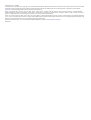 2
2
-
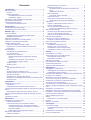 3
3
-
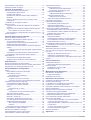 4
4
-
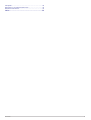 5
5
-
 6
6
-
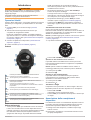 7
7
-
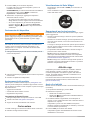 8
8
-
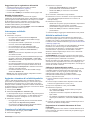 9
9
-
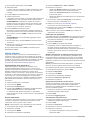 10
10
-
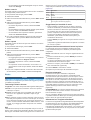 11
11
-
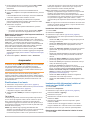 12
12
-
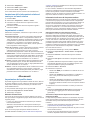 13
13
-
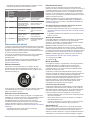 14
14
-
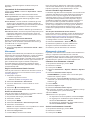 15
15
-
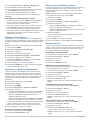 16
16
-
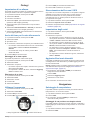 17
17
-
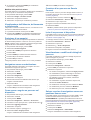 18
18
-
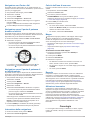 19
19
-
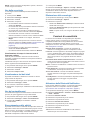 20
20
-
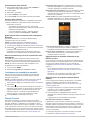 21
21
-
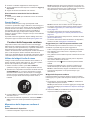 22
22
-
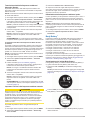 23
23
-
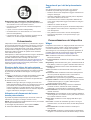 24
24
-
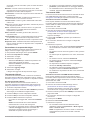 25
25
-
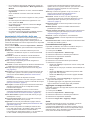 26
26
-
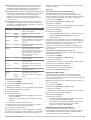 27
27
-
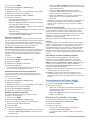 28
28
-
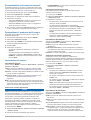 29
29
-
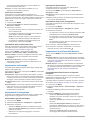 30
30
-
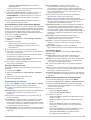 31
31
-
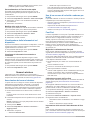 32
32
-
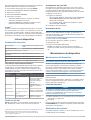 33
33
-
 34
34
-
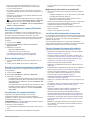 35
35
-
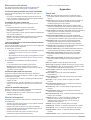 36
36
-
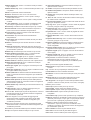 37
37
-
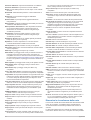 38
38
-
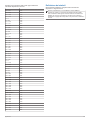 39
39
-
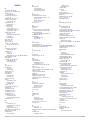 40
40
-
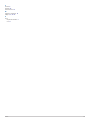 41
41
-
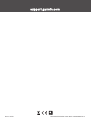 42
42
Garmin Instinct® Solar – Tactical Edition Manuale del proprietario
- Tipo
- Manuale del proprietario
- Questo manuale è adatto anche per
Documenti correlati
-
Garmin Instinct Solar Surf izdanje Manuale del proprietario
-
Garmin Instinct Solar Camo izdanje Manuale del proprietario
-
Garmin Instinct Manuale del proprietario
-
Garmin Instinct wersja Esports Manuale del proprietario
-
Garmin Instinct Tactical serija Manuale del proprietario
-
Garmin fēnix® 6X - Pro and Sapphire Editions Manuale del proprietario
-
Garmin Enduro Manuale del proprietario
-
Garmin fenix 6S Solar Manuale del proprietario
-
Garmin Forerunner® 745 Manuale del proprietario
-
Garmin MARQ Driver Performance versija Manuale del proprietario
Altri documenti
-
Amplicomms AW 500 G L Istruzioni per l'uso
-
Amplicomms AW 500 G L Istruzioni per l'uso
-
YSI ProODO Manuale del proprietario
-
 ISOtunes SPORT DEFY SLIM Manuale utente
ISOtunes SPORT DEFY SLIM Manuale utente
-
P. Lindberg DEFY SLIM BASIC Manuale del proprietario
-
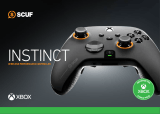 SCUF Manette de performance sans fil personnalisée Instinct Pro Manuale utente
SCUF Manette de performance sans fil personnalisée Instinct Pro Manuale utente
-
 ISOtunes DEFY SLIM Manuale utente
ISOtunes DEFY SLIM Manuale utente